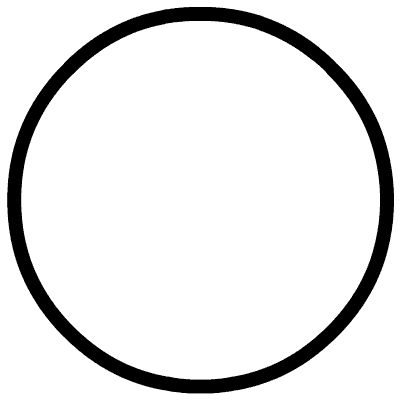 歡迎關注“科技毒瘤君”!
歡迎關注“科技毒瘤君”!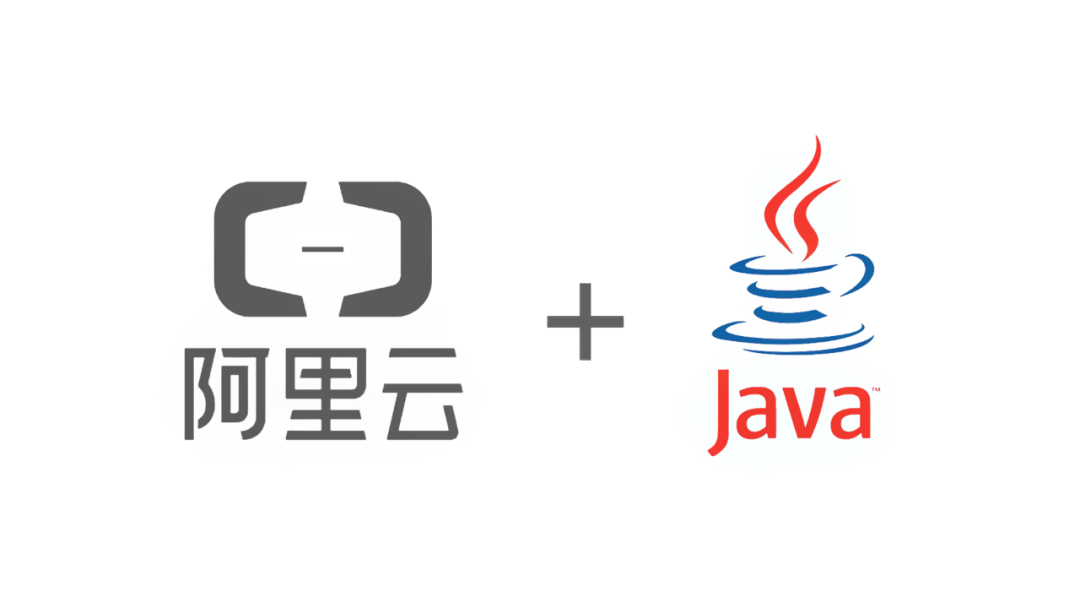 上一期給大家分享了如何申請阿里云的免費云服務器,還沒有看過的小伙伴可以先前往了解 >>阿里云免費服務器<<這一次將會為大家分享如何在服務器上配置?Java環境,這里演示使用的系統為Ubuntu?18.04 64位,小伙伴們需要有一點Linux基礎哦!
上一期給大家分享了如何申請阿里云的免費云服務器,還沒有看過的小伙伴可以先前往了解 >>阿里云免費服務器<<這一次將會為大家分享如何在服務器上配置?Java環境,這里演示使用的系統為Ubuntu?18.04 64位,小伙伴們需要有一點Linux基礎哦!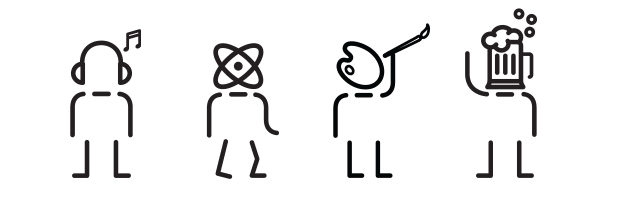 每日一曲,輕松閱讀
每日一曲,輕松閱讀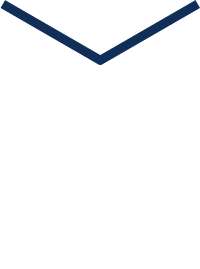
1
準備工具
磨刀不誤砍柴功,我們先準備好需要用到的兩個工具:XShell:用于通過SSH協議遠程連接服務器;XFtp:用于從本地向服務器上傳文件;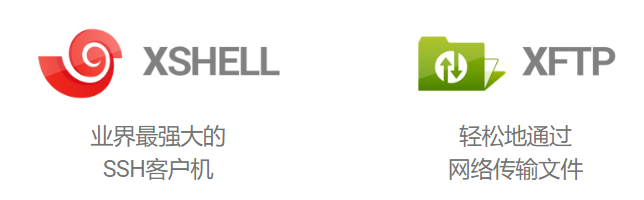 下載地址:https://www.netsarang.com/zh/free-for-home-school/
下載地址:https://www.netsarang.com/zh/free-for-home-school/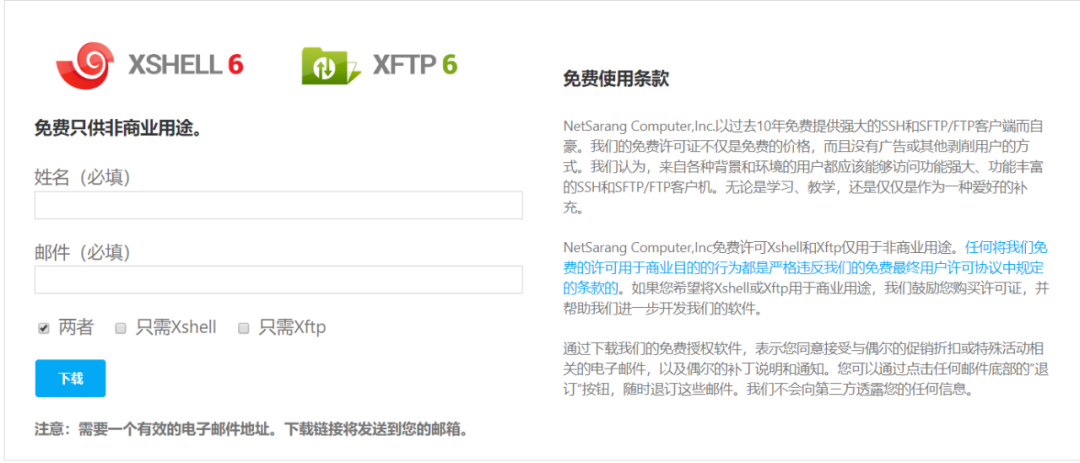 這里我們選擇的是兩款軟件的免費版,如果小伙伴們覺得免費版功能不夠用,也可以選擇付費版或者pojie版填寫姓名和郵箱,勾選“兩者”,即可下載免費版軟件。
這里我們選擇的是兩款軟件的免費版,如果小伙伴們覺得免費版功能不夠用,也可以選擇付費版或者pojie版填寫姓名和郵箱,勾選“兩者”,即可下載免費版軟件。2
下載JDK并上傳到服務器
首先從Oracle官網(https://www.oracle.com/java/technologies/javase-jdk8-downloads.html)下載JDK。雖然JDK版本已經出到14了,而且不久15也會發布出來,但是如今使用最廣的依舊是JDK8。新版本的JDK雖然有許多新的特性,但是網上的資料還不是很多,對應我們小白來說,出現問題很難在網上找到解決方法。所有這里還是推薦大家使用?JDK8 ↓↓
 使用前面下載的Xftp連接服務器:
使用前面下載的Xftp連接服務器: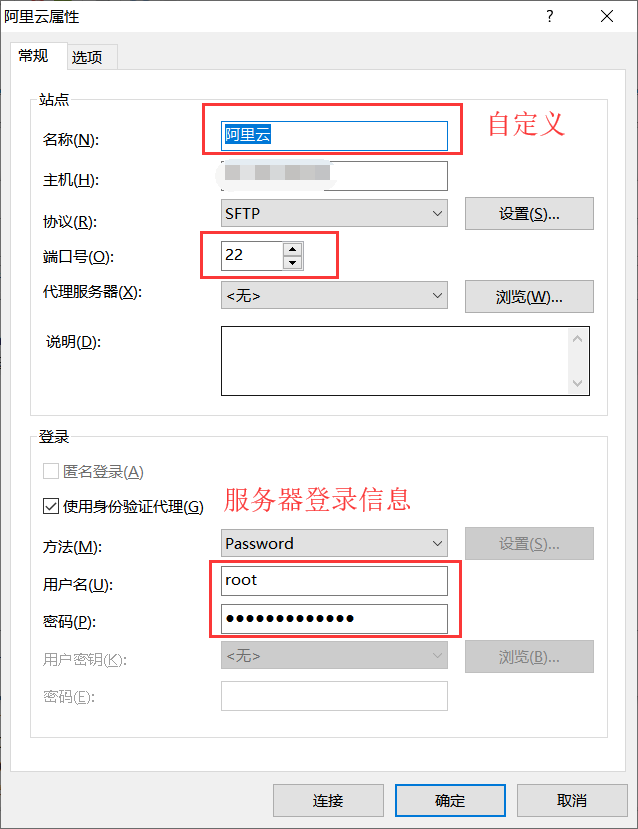 將下載的JDK上傳到服務器:
將下載的JDK上傳到服務器: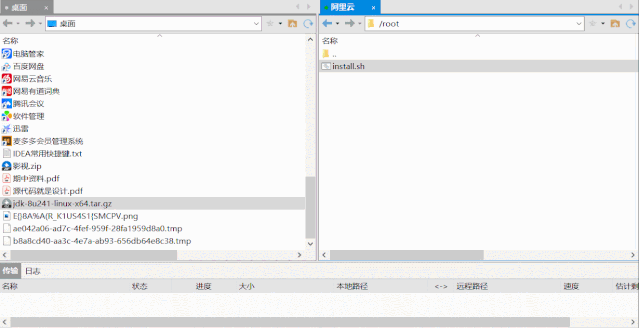
3
解壓安裝JDK
接下來使用Xshell連接服務器: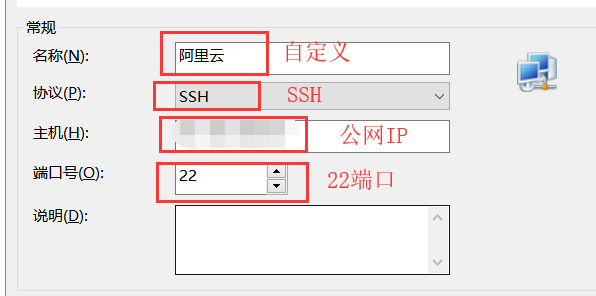 找到之前上傳的文件位置(對Linux文件操作指令不熟悉的,可以先去"菜鳥教程"學習一下):解壓下載的壓縮包:
找到之前上傳的文件位置(對Linux文件操作指令不熟悉的,可以先去"菜鳥教程"學習一下):解壓下載的壓縮包:tar?-zxvf?jdk-8u241-linux-x64.tar.gz cd /usr/libmkdir jdkmv?~/jdk1.8.0_241?/usr/lib/jdk4
配置環境變量
這里是將環境變量配置在etc/profile,即為所有用戶配置JDK環境使用vi編輯/etc/profile文件:vi /etc/profile#set java envexport?JAVA_HOME=/usr/lib/jdk/jdk1.8.0_241export JRE_HOME=${JAVA_HOME}/jre export CLASSPATH=.:${JAVA_HOME}/lib:${JRE_HOME}/lib export PATH=${JAVA_HOME}/bin:$PATH source /etc/profilesudo update-alternatives --install /usr/bin/java java /usr/lib/jdk/jdk1.8.0_171/bin/java 300 sudo?update-alternatives?--install?/usr/bin/javac??javac??/usr/lib/jdk/jdk1.8.0_171/bin/javac?300?5
測試安裝結果
在終端輸入:java -version 以上工作其實都是為后面配置Tomcat服務打的基礎,下一期就為大家分析如何安裝tomcat服務器...未完待續。。。。
以上工作其實都是為后面配置Tomcat服務打的基礎,下一期就為大家分析如何安裝tomcat服務器...未完待續。。。。 關注微信公眾號“科技毒瘤君”
關注微信公眾號“科技毒瘤君”





)





Python基本數字類型及其簡單操作(1)...)







